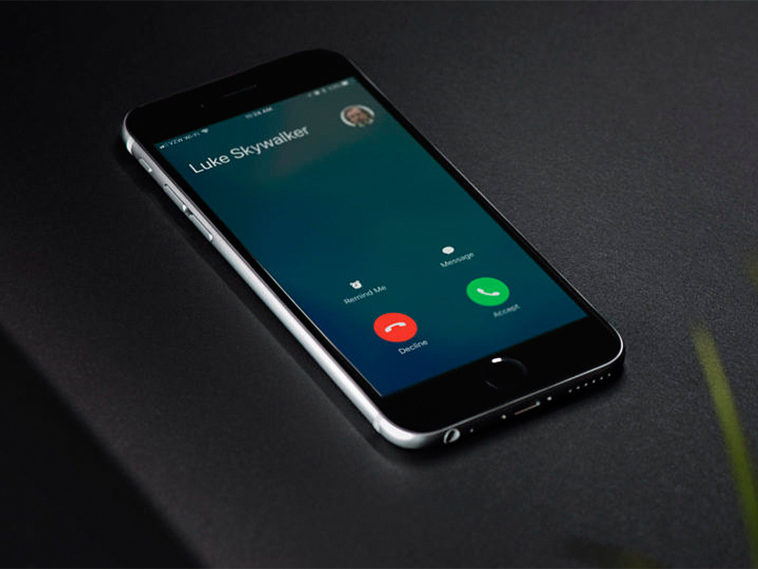Llegó el domingo, por fin, un día para descansar, relajarnos y ver la vida desde otro punto de vista más tranquilo y fuera de lo rutinario. Como siempre en iSenaCode, dejamos el domingo para ayudaros a mejorar el uso de vuestros dispositivos con los mejores trucos y tutoriales. En esta ocasión, le daremos caña a Siri con algo que yo personalmente uso mucho y me ayuda en mi día a día a nivel personal, y también laboral.
Siri en iOS tiene muchas funciones, y ahora más con iOS 14, pero hay opciones que muchos todavía desconocen y que ya funcionaban en versiones de iOS anteriores. Una de ellas, es la capacidad que tiene Siri para anunciar las llamadas entrantes en voz alta cuando alguien nos llama. ¡Es genial! y configurable. Puedes hacer que Siri te anuncie con su voz siempre, cuando llevamos unos auriculares o AirPods puestos, o bien, cuando vamos conduciendo.
¿Cómo funciona la opción de «anunciar llamadas» con Siri?

Hay que tener en cuenta que esta característica puede ser algo conflictiva en el caso de que tengas puesto un nombre extraño o “apodo” de algún contacto ya que, Siri lo anuncia en voz alta con su voz casi robótica de asistente virtual y puede sonar algo como: “llamada de mi amor”, “pesado desconocido” o el nombre de alguna persona que no debería llamarte (si llevas los AirPods o cualquier tipo de auriculares puestos obviamente solo tú escucharás a Siri predicar quien te llama).
Ten precaución y úsalo bajo tu responsabilidad, si no quieres buscarte un lío con los nombres de los contactos guardados en tu agenda del iPhone (nótese la ironía). Cuando te llaman, automáticamente Siri dice el nombre de la persona y después suena el tono de llamada que tengas configurado más la vibración.
Configurando opciones
- Entramos en Ajustes.
- Pulsamos en Teléfono.
- Buscamos y pulsamos en ‘Anunciar llamadas’.
- Tendremos cuatro opciones para elegir y pulsamos en la más adecuada para nosotros. Veamos el ejemplo:
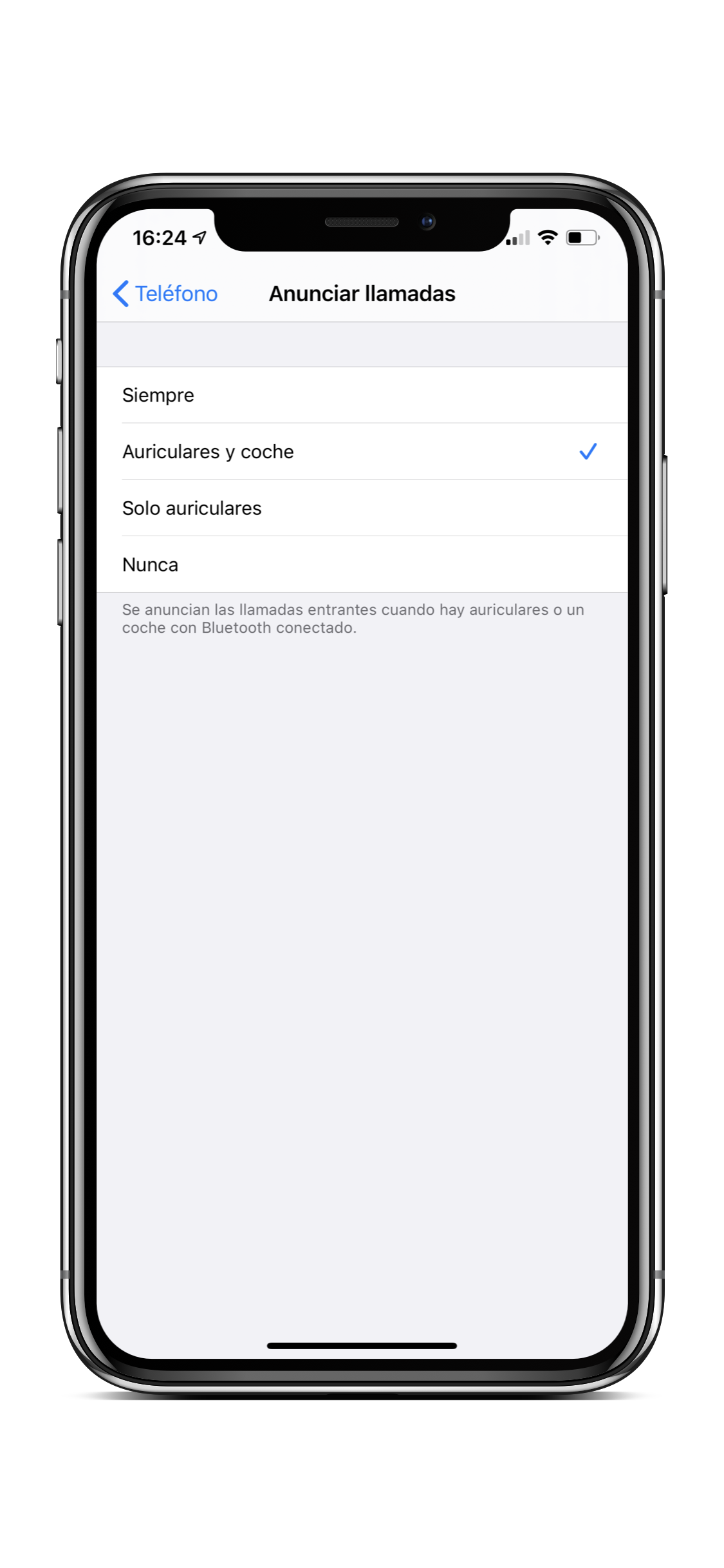
Como podéis ver en la imagen superior tenemos hasta cuatro opciones:
- Siempre (Siri “siempre” dira en voz alta el nombre la persona que te está llamando.
- Auriculares y coche (Siri dirá en voz alta el nombre de la persona que te llama cuando lleves unos auriculares, AirPods puestos o también, cuando vayas conduciendo y estés conectado al Bluetooth del vehículo. Es mi configuración actual desde hace años y me viene genial para saber si me interesa la llamada o no.
- Solo auriculares.
- Nunca.
Ya es cuestión de gustos vuestra configuración favorita. A mi siempre me resulta útil, cuando estoy conduciendo aunque en pantalla se pueda ver el nombre, en coches más antiguos si te da el nombre de la llamada entrante por los altavoces, ya evitas distraer la mirada del horizonte.

En el caso de que estés haciendo cualquier cosa y tengas el iPhone lejos, o lleves los auriculares encima, sabrás quien te llama. Y si no tienes un reloj inteligente, es una opción muy interesante también.
Más información sobre Siri | Web oficial de Apple
Esperamos que os haya ayudado este pequeño tutorial sobre Siri y las llamadas, es muy útil para diferentes situaciones cotidianas y darle un buen uso a Siri que muchas veces la tenemos olvidada. ¿Qué más trucos de Siri conocéis? os esperamos en comentarios. Salu2!!! ;D